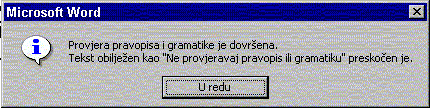© 1993.-2002. Pitagora d.o.o., Zagreb
Primjer 11 - Pravopis i gramatika
Kad imamo gotov dopis, osobito na engleskom jeziku (ili jeziku, koji je pri instalaciji Word-a označen kao primarni), korisno je još jednom provjeriti pravopis i gramatiku. Opcija Pravopis i gramatika (Spelling and Grammar) u izborniku Alati (Tools) pomaže nam u otkrivanju i ispravljanju pravopisnih pogrešaka. Word uspoređuje riječi iz našeg dokumenta s onima u svom rječniku i upozorava nas na riječi koje tamo ne može naći.
Provjeriti možemo cijeli dokument ili samo jedan njegov dio.
Želimo li provjeriti cijeli dokument moramo ga najprije označiti. Ako je tekst neoznačen Word će najprije provjeriti samo onu rečenicu u kojoj se kursor trenutno nalazi, a zatim će nas pitati želimo li da provjeri i ostatak teksta.
Kada smo odabrali tekst na kojem želimo provjeriti pravopis i gramatiku, odaberemo u izborniku Alati (Tools) opciju Pravopis i gramatika (Spelling and Grammar):
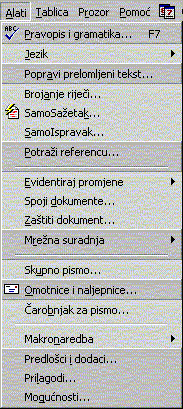
ili na traci s alatima kliknemo lijevom tipkom miša na ikonu:
![]()
ili na tipkovnici pritisnemo tipku F7.
Otvara nam se okvir za dijalog:
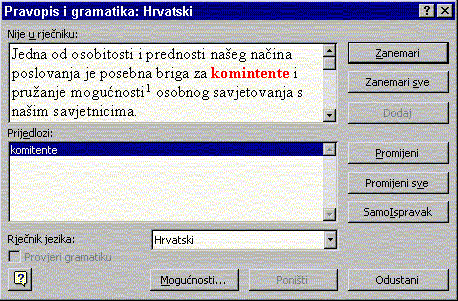
Word je pronašao pogrešno napisanu riječ u tekstu i označio je. U gornjem prozoru okvira za dijalog Word nam je ispisao cijelu rečenicu, u kojoj se nalazi riječ koju nije našao u rječniku, a pogrešno napisanu riječ označio je crvenom bojom. U donjem prozoru predložena je riječ kojom je možda želimo zamijeniti. U tom se prozoru ponekad nalazi više od jedne riječi, pa možemo lijevom tipkom miša odabrati onu koja nam se čini najprikladnijom. U desnom dijelu okvira za dijalog nalaze se tipke kojima određujemo postupak
|
TIPKE NA OKVIRU ZA DIJALOG: |
PRITISAK NA TU TIPKU ZNAČI DA: |
|
|
- ne želimo promijeniti označenu riječ |
|
|
- ne želimo promijeniti označenu riječ, a ako se ta ista riječ pojavi još koji put u tekstu ne želimo da nas Word ponovo na nju upozorava |
|
|
- želimo dodati označenu riječ u rječnik |
|
|
- želimo da Word označenu riječ zamijeni sa predloženom |
|
|
- želimo da Word označenu riječ zamijeni sa predloženom, a ako se ta ista riječ ponovi još koji put u tekstu da ih samostalno promijeni bez da nas ponovo upozorava na to |
|
|
- želimo da Word sam automatski ispravlja sve riječi za koje misli da su pogrešno napisane |
|
|
- odustajemo od provjere pravopisa i gramatike |
|
|
- otvaramo okvir za dijalog Mogućnosti… |
Osim pogrešno napisanih riječi Word će nas upozoriti i na ostale greške u tekstu kao što je npr. bespotrebni dvostuki razmak između riječi ili znakova.
Ovakve pogreške označene su zelenom bojom, iznad gornjeg okvira je opis pogreške, a u donjem okviru je i prijedlog za zamjenu.

Ponekad Word neće moći shvatiti da je neka riječ vlastito ime, pa će i to istaknuti kao grešku, što ćemo mi naravno odbaciti. Ako je vlastito ime, prezime ili naziv označeno kao pogreška treba lijevom tipkom miša kliknuti na tipku Zanemari (Ignore).
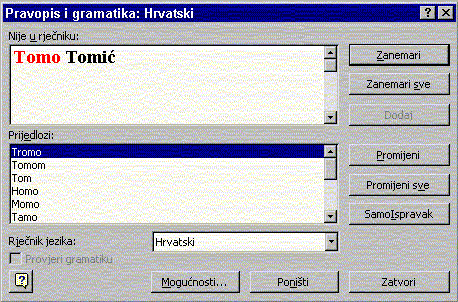
Kada je cijeli tekst provjeren ili ispravljen Word će nas upozoriti na to okvirom za dijalog.